Google Chrome puede ser uno de los navegadores más populares en todo el mundo. ¿Por qué algunas personas quieren desinstalar Chrome? Aquí hay razones comunes para eliminar Google Chrome de su computadora Mac.
Ellos son: Desinstalar y reinstalar Google Chrome en Mac para obtener la versión determinada; Google Chrome sigue fallando, congelando o no funciona; Limpie las aplicaciones no utilizadas y elimine el desorden en Mac; Cambiar a un nuevo navegador; Pruebe una aplicación para ver si es compatible con Google Chrome o no; Vuelva a la configuración predeterminada desinstalando y reinstalando Chrome en Mac.
Lo que sea, puedes desinstalar completamente Google Chrome en Mac paso a paso aquí.
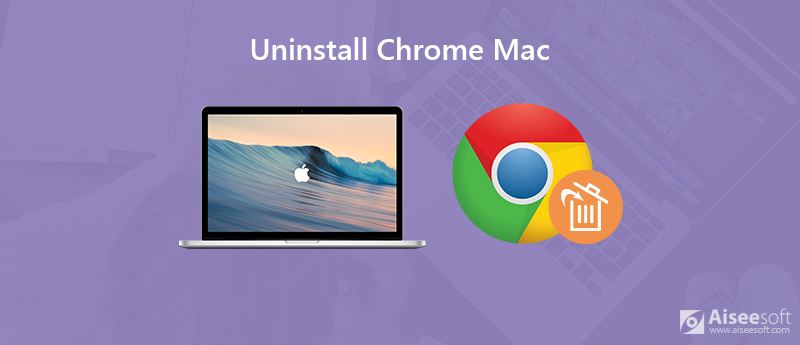
Si desea eliminar completamente Chrome de Mac, desinstalar la aplicación Chrome no es suficiente. También debe eliminar la información de perfil de Google Chrome en Mac. Después de eso, puedes liberar mucho espacio de almacenamiento en Mac.
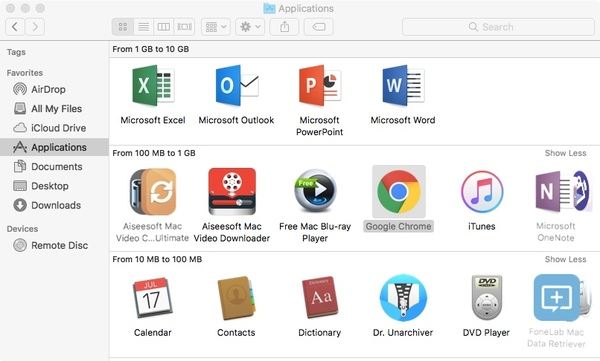
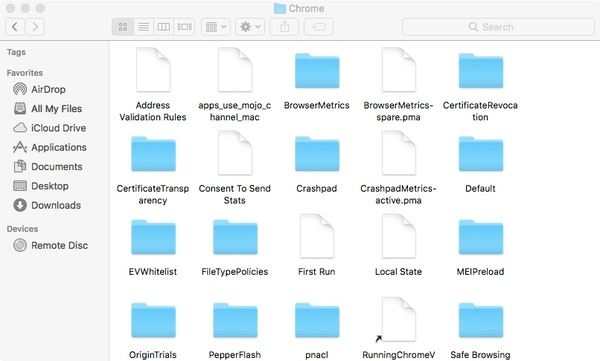
Si desea desinstalar completamente Google Chrome en Windows 7/8/10/XP, Linux, iPhone o Android, también debe eliminar manualmente los marcadores y el historial de Google Chrome. Es un paso importante cuando Ud. desinstalar aplicaciones.
¿Qué pasa si no puedes desinstalar Chrome en Mac? Si está buscando una poderosa herramienta de desinstalación de Chrome, puede echar un vistazo a Aiseesoft Mac Cleaner. Puede desinstalar Chrome y limpiar los datos de Chrome en Mac en una sola parada. El desinstalador de aplicaciones incorporado puede ayudarlo a eliminar registros y documentos relacionados con un solo clic. Puede encontrar que hay mucho espacio de almacenamiento después de desinstalar Chrome a través de Mac Cleaner.
1. Desinstale cualquier aplicación no deseada en Mac y elimine los archivos asociados en Mac.
2. Limpie a fondo los datos de Chrome, como el historial de búsqueda, las descargas, las cookies y todos los archivos relacionados.
3. Elimine todos los archivos basura en Mac, incluidos los archivos invisibles o inaccesibles.
4. Reduzca el desorden de Mac eliminando versiones antiguas de aplicaciones.
5. Elimine archivos y carpetas grandes por tamaño de archivo o fecha.
6. Obtenga un buscador de duplicados incorporado, un buscador de imágenes similares, una trituradora, un monitor de rendimiento del sistema y más.
7. Trabaje con iMac, iMac Pro, MacBook, MacBook, MacBook Air y MacBook Pro con macOS Sonoma, macOS Big Sur y macOS Catalina, macOS 10.14, 10.13, 10.12, 10.11.
100% Seguro. Sin anuncios.

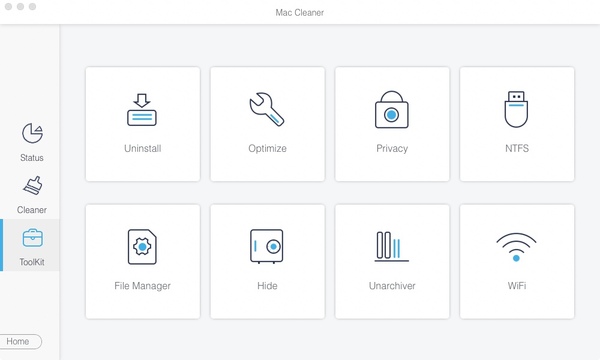
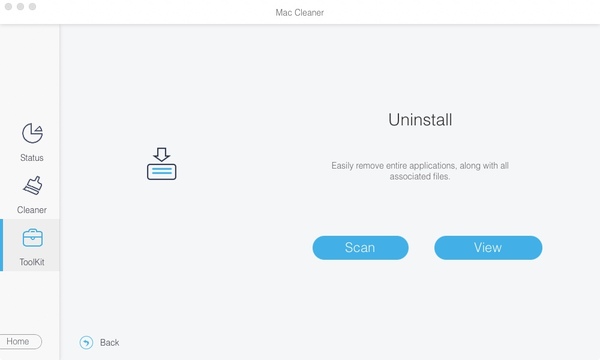
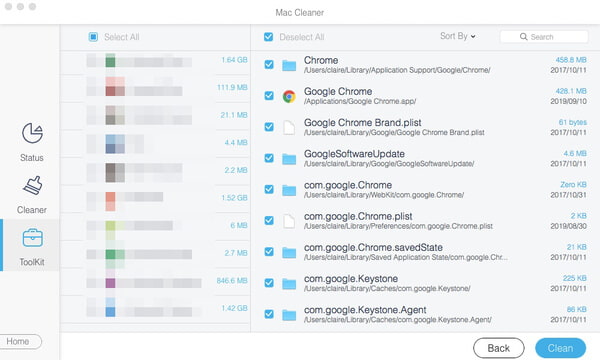
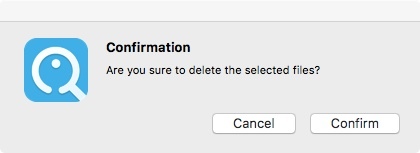
Puede desinstalar la aplicación Chrome en Mac a través de la forma tradicional o con una herramienta de terceros. Para los usuarios de Mac, Aiseesoft Mac Cleaner es su completo desinstalador, limpiador y administrador de Mac. Puede mantener su Mac ordenada a través de las potentes funciones. Por supuesto, también puede eliminar el historial de navegación, las cookies y las extensiones de Google Chrome en Mac en lugar de desinstalarlo. Si desea desinstalar Google Chrome en Android y iPhone, no debe olvidar eliminar los archivos de Chrome relacionados para liberar más espacio de almacenamiento.
Relacionado con cromo
Grabar audio de video en Chromebook Chrome Screen Recorder Desinstalar Chrome en Mac Arreglar videos que no se reproducen en Chrome
Mac Cleaner es una herramienta profesional de administración de Mac para eliminar archivos basura, desorden, archivos grandes/antiguos, eliminar archivos duplicados y controlar el rendimiento de su Mac.
100% Seguro. Sin anuncios.